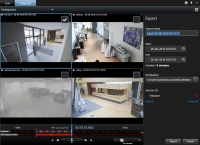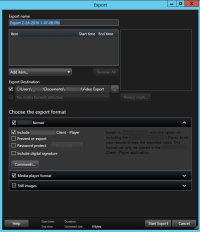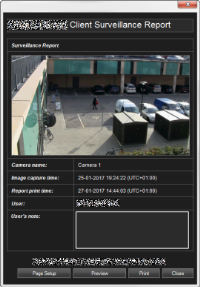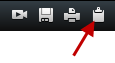创建视频证据
在 XProtect Smart Client 中,有多种方式可以记录大小事件 ,例如,通过导出记录和从视频流创建单一静态图像。
有关证据锁定和导出方法的信息,请参阅证据锁定。
在简化模式下导出视频
在简化模式下,可以导出视频以记录事件。
隐私屏蔽![]() 覆盖摄像机视图中视频区域的模糊或纯色。定义的区域在客户端的实时、播放、热点、轮巡显示、智能地图、智能搜索和导出模式中模糊或覆盖。、媒体播放器格式和静态图像只有在进阶模式下才可用。单击
覆盖摄像机视图中视频区域的模糊或纯色。定义的区域在客户端的实时、播放、热点、轮巡显示、智能地图、智能搜索和导出模式中模糊或覆盖。、媒体播放器格式和静态图像只有在进阶模式下才可用。单击  ,然后单击
,然后单击  ,以切换至进阶模式。
,以切换至进阶模式。
- 选择其中包含捕获事件的摄像机的视图。
- 在播放选项卡的时间轴右侧,单击导出按钮。随即出现导出面板。只有对焦的摄像机才会出现在来源列表中。
-
对于要在导出中包括的每个摄像机,请选中相关的复选框。如果相同的摄像机多次出现在视图中,则会自动选定它们中的全部。
- 您还可以包括来自其他视图的摄像机。如果您更改视图,将会丢失导出设置。
- 指定开始时间和结束时间。您也可以通过将方括号拖动到左侧或右侧在时间轴中设置时间间隔。
- 单击导出。该面板将关闭,右上角的绿色状态栏指示导出的进度。
- 导出完成后,可以单击状态栏中的详细信息按钮以查看导出的视频。
如果已将支持导出的插件添加到导出列表,则会自动包括所有相关的摄像机。
在高级模式中导出视频
在高级模式下工作时,您不仅可以导出视频剪辑。也可以导出音频、XProtect 数据或静态图像。
- 在播放选项卡的时间轴中,单击时间选择模式按钮来为希望导出的片段选择开始和结束时间(请参阅时间导航控件(已解释))。
- 对于您要导出的每个视图项目,选择与其相关的复选框
 。
。 - 在时间轴的右侧,单击导出 > 导出打开导出窗口。
- 要包含额外的视图项目,单击添加项目按钮以进行选择。
- 在导出名称字段中,输入导出的名称。系统会自动创建包含当前日期和时间的名称。您可以更改名称。
- 为导出目标位置指定路径或媒体刻录器或二者。
- 单击相关选项卡,选择以下列格式中的一个或多个进行导出:
- XProtect 格式 - 使用 XProtect 数据库格式,也可以选择导出时包括 XProtect Smart Client – Player。如果选择该选项,其他媒体播放器将无法工作
- 媒体播放器格式 - 使用大多数媒体播放器可以播放的格式。这需要在播放视频的计算机上安装媒体播放器。
- 静态图像 - 为选定时间段的各个帧导出静态图像文件
- 若您希望导出的接收者能验证导出的证据未遭到篡改,请选中 XProtect格式 和包含数字签名复选框。这会在 XProtect Smart Client – Player 中启用验证签名按钮。
- 单击开始导出以导出您的证据。
如果要覆盖导出的特定区域,您可以添加隐私屏蔽![]() 覆盖摄像机视图中视频区域的模糊或纯色。定义的区域在客户端的实时、播放、热点、轮巡显示、智能地图、智能搜索和导出模式中模糊或覆盖。。您在此添加的隐私屏蔽仅适用于当前导出操作和所选视频。导出的视频可能已经包含系统管理员配置的隐私屏蔽。有关详细信息,请参阅在导出期间屏蔽记录中的区域。
覆盖摄像机视图中视频区域的模糊或纯色。定义的区域在客户端的实时、播放、热点、轮巡显示、智能地图、智能搜索和导出模式中模糊或覆盖。。您在此添加的隐私屏蔽仅适用于当前导出操作和所选视频。导出的视频可能已经包含系统管理员配置的隐私屏蔽。有关详细信息,请参阅在导出期间屏蔽记录中的区域。
有关所选格式设置的信息,请参阅导出窗口设置。
直接从导出窗口导出项目
要通过直接在导出窗口中添加项目来导出项目,请执行下列步骤:
- 在播放选项卡的时间轴右侧,单击导出 > 导出打开包含空项目列表的导出窗口。
- 单击添加项目添加要添加至导出列表的项目,如摄像机。
- 单击每个导出项目,然后在列表右侧的预览窗格中指定其开始和结束时间。为列表中的所有项目重复这些步骤。
- 在导出名称字段中,输入导出的名称。默认情况下,系统将使用当前的日期和时间。您可以更改名称。
- 为导出目标位置指定路径或媒体刻录器。
- 单击相关选项卡选择导出的格式。
- 指定必要的设置(请参阅导出窗口设置)。程序将根据这些设置估计导出的大小,并在窗口底部显示出来。
如果视频中包含您希望在导出中不可见的项目或信息,可以添加隐私屏蔽
 覆盖摄像机视图中视频区域的模糊或纯色。定义的区域在客户端的实时、播放、热点、轮巡显示、智能地图、智能搜索和导出模式中模糊或覆盖。来隐藏视频中的这些区域。有关详细信息,请参阅在导出期间屏蔽记录中的区域。
覆盖摄像机视图中视频区域的模糊或纯色。定义的区域在客户端的实时、播放、热点、轮巡显示、智能地图、智能搜索和导出模式中模糊或覆盖。来隐藏视频中的这些区域。有关详细信息,请参阅在导出期间屏蔽记录中的区域。 - 单击开始导出以导出您的证据。
如果之后要进行更改或添加更多项目,则单击取消。当被问到是否要删除所选导出项目时,单击否。这样可确保在重新打开导出项目的列表时,可以在“导出”窗口中使用它。
在导出期间屏蔽记录中的区域
在导出视频时,您可以添加隐私屏蔽,以遮挡选定区域。当有人观看视频时,有隐私屏蔽的区域显示为实心块。
您在此添加的隐私屏蔽仅适用于当前导出操作和所选视频。导出内容可能已经包含具有隐私屏蔽的视频。有关详细信息,请参阅隐私屏蔽(已作说明)。
步骤:
- 在导出窗口中,单击隐私屏蔽 按钮。会显示一个窗口。
- 单击
 按钮,然后将指针拖动到要屏蔽的区域上。要屏蔽更多区域,请重复此步骤。
按钮,然后将指针拖动到要屏蔽的区域上。要屏蔽更多区域,请重复此步骤。 - 要取消屏蔽某隐私屏蔽的一部分,单击
 按钮,然后将指针拖动到要取消屏蔽的屏蔽区域上。为要取消屏蔽的每个部分重复此步骤。
按钮,然后将指针拖动到要取消屏蔽的屏蔽区域上。为要取消屏蔽的每个部分重复此步骤。 - 进行选择时,可以通过按住 CRTL 按钮在屏蔽模式和取消屏蔽模式之间临时切换。
- 单击确定返回导出窗口。
预览图像中包含不可视的具有单元格的网格。如果您选择的区域包含单元格的任何部分,则系统将屏蔽整个单元格。其结果可能是系统屏蔽的图像区域稍大于您预期的区域。
如果您只需要查看未应用屏蔽的图像,请单击并按住隐藏屏蔽按钮。当您松开按钮时,屏蔽会重新出现。
导出窗口设置
根据用户权限、服务器类型和服务器上的设置的不同,某些导出设置可能受到限制而不可用。
只能在进阶模式下使用隐私屏蔽![]() 覆盖摄像机视图中视频区域的模糊或纯色。定义的区域在客户端的实时、播放、热点、轮巡显示、智能地图、智能搜索和导出模式中模糊或覆盖。、媒体播放器格式和静态图像。
覆盖摄像机视图中视频区域的模糊或纯色。定义的区域在客户端的实时、播放、热点、轮巡显示、智能地图、智能搜索和导出模式中模糊或覆盖。、媒体播放器格式和静态图像。
使用 XProtect Smart Client 能够以影片剪辑、音频、静态图像或 XProtect 格式快速导出记录的证据。导出可以是一个单个的片段或一个故事板(请参阅导出故事板(已解释))。系统会存储您选择的格式和设置,并在下次导出时显示。
|
名称 |
说明 |
|---|---|
| 导出名称 |
程序使用当地日期和时间自动填写该项,但是您可以重命名。您保存或刻录到的文件夹或磁盘会继承该导出名称。 |
| 项目 |
列出为导出选择的项目,如视频片段。 对于每个项目,可以更改时间和日期。如果单击日期,则会打开日历。可以在此处选择要查看的新日期。单击转到更改日期。可以通过使用日历下的时间指示器更改项目的开始和停止时间。 单击某项目可在项目列表右侧的预览窗格中查看导出剪辑的预览。如果通过按住 SHIFT 或 CTRL 按钮单击其他项目来选择更多项目,则可以访问多个预览。可以在时间轴上调整每个预览的开始和停止时间。 可以通过单击项目旁的红色 x 从项目列表删除项目。将鼠标悬停在项目上时会显示红色 x。如果要将项目拆分为两个,则单击拆分图标。在预览窗格中,可以编辑每个项目的开始和结束时间。 |
| 添加项目 |
使用添加项目按钮选择要包括在导出列表中的其他项目。 使用全部删除按钮清除项目窗口中的列表。 |
| 导出目标位置 |
路径 - 可以自己指定路径(该字段可能会建议您使用某路径)。以这种方式指定路径时,您指定的文件夹不一定必须是现有文件夹。如果不存在这些文件夹,将会进行自动创建。 媒体刻录器 - 选择刻录器。可以指定要发送导入的目标刻录工具。通过该方式,可以创建导出并确保一次性将其直接写入至光学媒体。 |
| 隐私屏蔽 |
单击,以在视频上添加隐私屏蔽。隐私屏蔽采用纯黑色区域覆盖选定区域。 您在此添加的隐私屏蔽仅适用于当前导出操作和所选视频。导出的视频可能已经包含系统管理员配置的隐私屏蔽。有关详细信息,请参阅隐私屏蔽(已作说明)。 |
XProtect 格式设置
只有在连接到所选监控系统(请参阅监控系统的差别)时才能以 XProtect 格式导出。根据用户权限的不同,访问某些或所有摄像机的导出证据可能会受到限制。
要查看在 XProtect 2020 R1 或更高版本中创建的导出,您必须使用 Smart Client 2020 R1 或更高版本。
|
名称 |
说明 |
|---|---|
| 包括 XProtect Smart Client – Player |
选中以随导出的数据包含 XProtect Smart Client – Player 应用程序。XProtect XProtect Smart Client – Player 格式只能使用查看。 |
| 阻止重新导出 |
如果不希望允许重复导出视频或音频,则选择该项;接收方将无法以任何格式导入。 |
| 密码保护 |
选择要应用到导出数据的加密强度。单击开始导出时,系统会向您询问必须包含至少八个字符的密码。 |
| 包含数字签名 |
选中以在导出的数据库中包含数字签名。视您的监控系统设置而定,视频或音频可能已经包含有签名。如果出现这种情况,将在导出时验证这些签名,如果验证成功即会添加到导出中。如果验证失败,设备的导出操作也会失败。当接收方打开导出的文件时,可在 XProtect Smart Client – Player 中验证签名(请参阅验证数字签名)。 如果不包括数字签名,则来自服务器及导出的签名均不会包括在内,即使视频或音频遭到了篡改,导出操作也能成功完成。 在两种情况下会在导出过程中排除数字签名: - 如果有的区域有隐私屏蔽 - 如果导出的数据非常接近当前日期和时间,可能不会为整个片段包括记录服务器的数字签名。在这种情况下,仅向部分导出添加数字签名。 导出过程将完成,但当您验证签名时,会看到记录服务器的签名已移除或部分具有签名。 |
| 注释 |
单击以打开为导出添加注释窗口,可在其中向单独的摄像机添加评论或向整个项目添加评论。 |
导出故事板(已解释)
故事板功能有助于将来自一个摄像机或来自多个摄像机的视频片段一起粘贴到一个合并数据流中。可以使用事件片段(即故事板)作为内部调查或法院中的证据证明。
可以跳过所有不相关的片段,从而避免浪费时间在不需要的漫长视频片段中进行查找。此外,还可以避免为不包含相关视频的存储片段浪费存储空间。
选择构成故事板(参阅导出故事板)的视频片段时,可以在时间选择模式下从播放选项卡开始。 在这里可以使用导出 > 添加至导出列表功能将多个片段存储在列表中,而不打开导出窗口。构建整个列表后,可以一次性导出片段的集合(故事板)。您也可以直接从导出窗口导出项目(请参阅直接从导出窗口导出项目)。
导出故事板
如果要导出构成故事板(请参阅导出故事板(已解释))的多个项目,请遵循这些说明:
- 在播放选项卡上的时间轴中,单击时间选择模式按钮。
- 对于要导出的每个项目,选择开始和结束时间(参阅时间导航控件(已解释)) ,然后单击导出 > 添加至导出列表。 这样便会将每个项目添加至导出列表,而不打开导出窗口。重复操作,直到添加故事板所需的所有项目。
- 在时间轴的右侧,单击导出 > 导出打开导出窗口。所有所选项目均会显示在项目列表中,可以进行导出。
单击添加项目添加额外项目。单击全部删除清除列表。
- 在导出名称字段中,输入导出的名称。程序会自动创建包含当前日期和时间的名称。您可以更改名称。
- 为导出目标位置指定路径和/或媒体刻录器。
- 单击相关选项卡选择导出的格式。
- 指定必要的设置(请参阅导出窗口设置)。程序根据这些设置估计导出的大小,并在窗口底部的条栏中显示出来。
- 单击开始导出以导出您的证据。
如果之后要进行更改或添加更多项目,则单击取消。当被问到是否要删除所选导出项目时,单击否。这样可确保在重新打开导出项目的列表时,可以在“导出”窗口中使用它。
查看导出的视频
您在 XProtect Smart Client 中创建的导出存储在本地计算机上的默认文件夹中,除非您已指定不同的文件夹。您可以在创建导出后立即或稍后进行查看。
- 要在创建后立即查看导出的视频:
- 按照导出视频剪辑、音频、XProtect 数据或静态图像中所述创建导出(请参阅在高级模式中导出视频)。
- 导出完成后,单击右上角的详细信息按钮。随即出现对话框,显示指向输出文件夹的链接。
- 单击该链接可打开输出文件夹。
- 如果您已在之前的某个时间点导出视频:
- 转到存储导出文件的文件夹。默认位置为 C:\Users\<用户名>\Documents\Milestone\Video Export。您可以在导出窗口中查看文件夹位置。此方法只有在您始终使用同一导出目标时才适用。
- 根据输出格式,打开相关文件夹,然后双击视频文件或静止图像。如果格式为 XProtect 格式,则双击扩展名为 .exe 的 Smart Client – Player 文件。
打印或创建监控报告
根据您的需要,您可以根据监控摄像机的静态图像实时打印监控报告,也可以创建保存到计算机的监控报告。
从单个摄像机打印报告
您可以从实时摄像机或记录的视频打印单个静止图像和相关信息。您添加的注释也会打印出来。
- 要打印记录的静止图像,请进入播放选项卡。
- 要打印实时静止图像,请进入实时选项卡。
- 打开含有您感兴趣的摄像机的视图。
-
将鼠标悬停在视图项目上。此时将显示摄像机工具栏。

-
单击
 图标。会显示一个窗口。
图标。会显示一个窗口。 - 如有需要,可添加备注。
- 单击打印。出现 Windows 打印对话框。
- 如有必要,请更改打印设置并进行打印。否则,只需单击打印。
如果贵组织使用警报处理功能,则还可以打印关于警报(请参阅警报(已作说明))的信息。
从搜索结果中创建报告
根据搜索结果,您可以创建监控报告,其中包含有关事件或意外事件的信息,例如静态图像、事件时间、有关摄像机的信息以及注释。该报告另存为 PDF 文件。
步骤:
- 转到搜索选项卡并运行搜索。
- 对于要包括在报告中的每个搜索结果,将鼠标悬停在该搜索结果上并选中蓝色复选框
 。
。 - 在蓝色操作栏中,单击
 。会显示一个窗口。
。会显示一个窗口。 - 将默认报告名称更改为有意义的名称。在报告中,该名称显示为页面标题。
- 要更改保存报告的文件夹,请在报告目标位置部分中单击
 ,然后选择其他文件夹。
,然后选择其他文件夹。 - 要添加备注,请在备注字段中输入文本。
-
单击创建。生成报告时会显示进度条。

-
要打开报告,请单击详细信息,然后单击打开。要打开目标文件夹,请单击该链接。
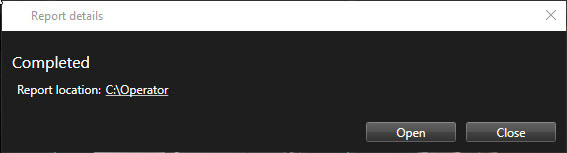
要更改报告的布局,请打开设置对话框,单击高级,然后在 PDF 报告格式列表中选择其他值。